Midjourney更新了,V5.2最新功能详细实测教程
发布时间:2024-04-16 14:35:52 浏览量:217次
Midjourney在6月23日再次更新,这次更新了V5.2版本,现在和我一起来对V5.2的新功能进行实测学习。
官方公布的V5.2的新功能如下图:
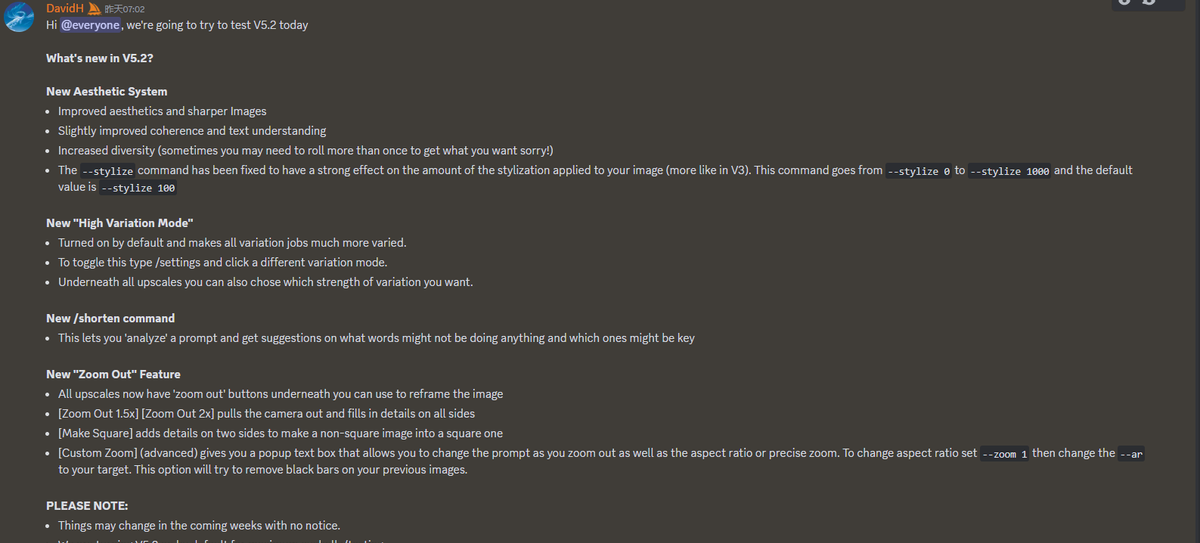
官方公布的V5.2的新功能
总结如下:
① 提高审美美观,图像更清晰,提高了文本连贯性的理解,增加了多样性,--styleize命令被修复,默认--styleize 100,该命令--styleize 0到--styleize 1000。
② 新的High Variation Mode模式,切换该模式后,使得图片的变化强度变大。
③ 新的/shorten指令,这个指令可以帮你分析比较长的关键词中一些对出图没有影响的关键词,从而缩短出图提示词,使用该指令后Midjourney会提供5个缩短后的prompts可选方案。
④ 新增Zoom Out功能。在放大一张图片后,在下面会出现1.5X,2X的按钮,这个功能有点类似Photoshop AI 里面的边缘填充功能,扩展/延展画面;另外还有使非正方形图片变成正方形的Make Square按钮;另外我们以前出图的时候会遇到图像出现黑条,所以还有个自定义缩放功能(Custom Zoom),可以精确--ar数值修改图片比例来消除图片上的黑条。
⑤ V5.2模式默认打开的,可以通过/Settings命令来修改我们需要的出图模式。
V5.2模式/Settings界面
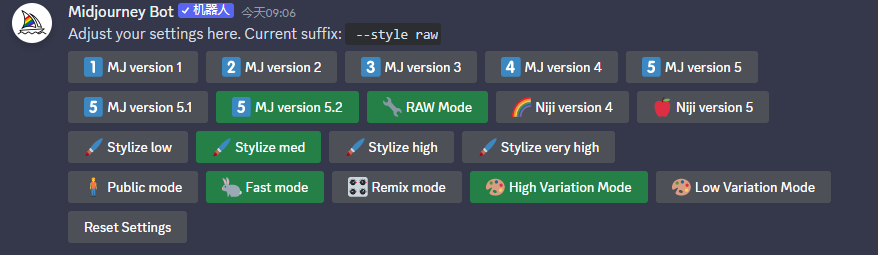
V5.2模式/Settings界面
如果你在使用的时候,没有设置,那么你打开的时候默认就是V5.2的模式。
V5.1,V5.2出图对比
前文中,我们已经知道V5.2出图更美观,图片更清晰,且对提示词的文本理解更连贯。
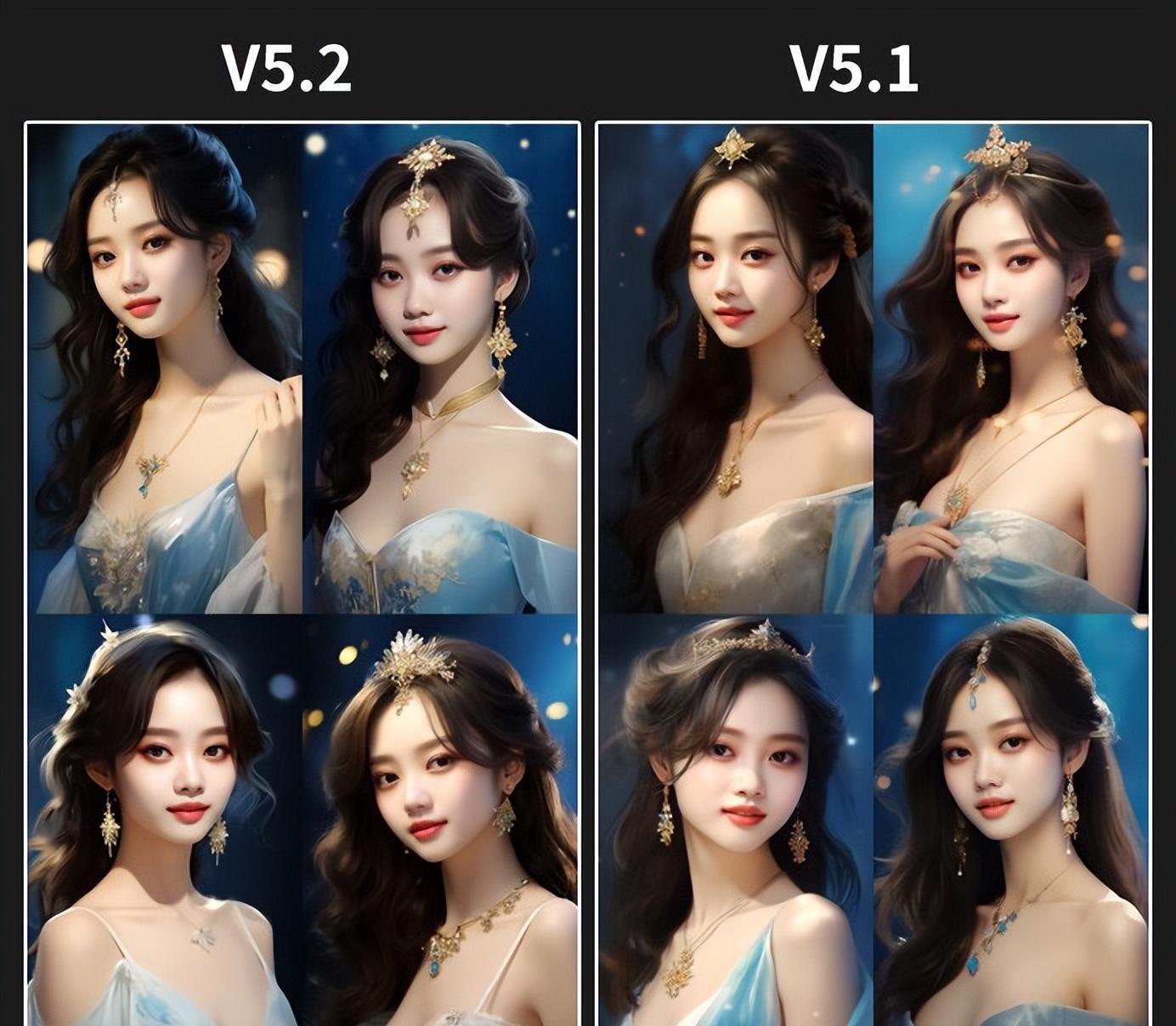
V5.1,V5.2出图对比
实测图,V5.2模式下的人物更自然,细节更连贯,而右图中V5.1明显应该对称的耳环装饰其实是不对称的。
High Variation Mode以及Zoom Out模式实测效果
这个模式是可以通过/Settings进行设置的,设置界面如下:
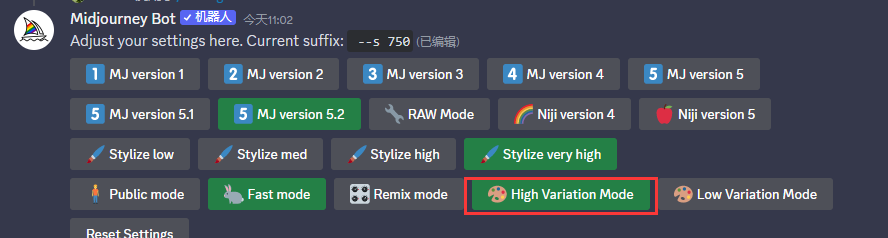
High Variation Mode模式
启用High Variation Mode后,在生成的图片四宫格中,我选择其中一张图片放大后界面如下:
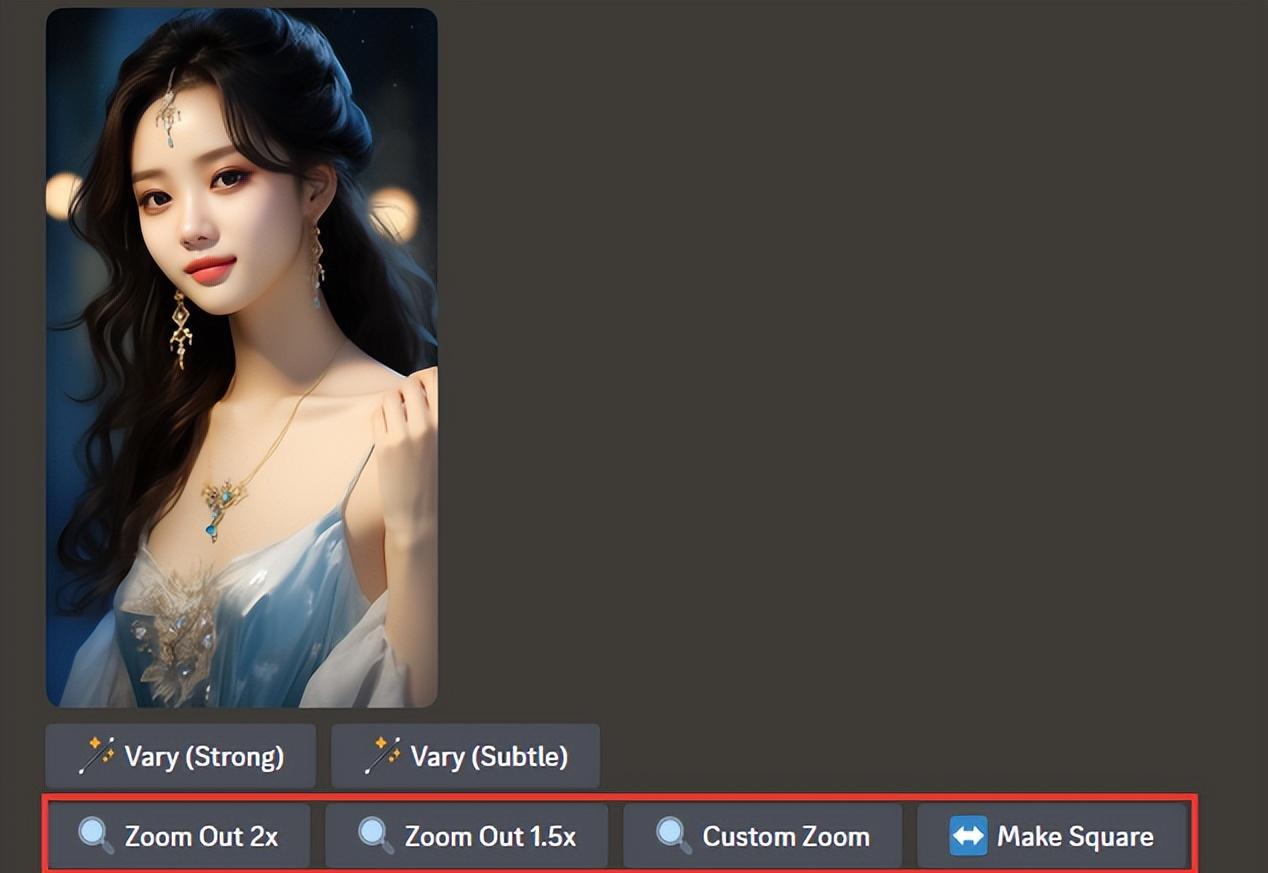
High Variation Mode界面
可以看见,在放大的图片的下面出现了2X,1.5X,Custom Zoom,Make Square四个变化按钮,同时在它们的上方,就是你可以选择较大程度的变化或者微调变化。
我分别对这6个按钮进行实测。
Vary (Strong) 和Vary (Subtle)对比
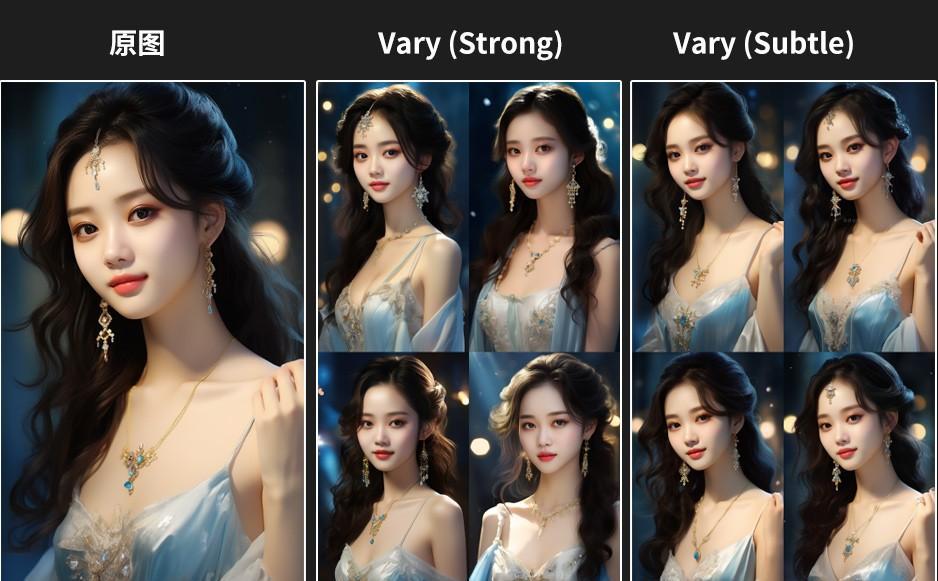
Vary (Strong) 和Vary (Subtle)对比
通过对比图还是很明显看到,在使用了增强变化的效果后,人物的手势已经和原图完全不一样了,但是用了微调变化效果后,人物的手势和原图基本一致,且服饰、脸部等几乎一致,这个在Midjourney中想要保持角色效果一致的时候,不建议使用增强变化按钮!
Zoom Out 2x和Zoom Out 1.5x对比
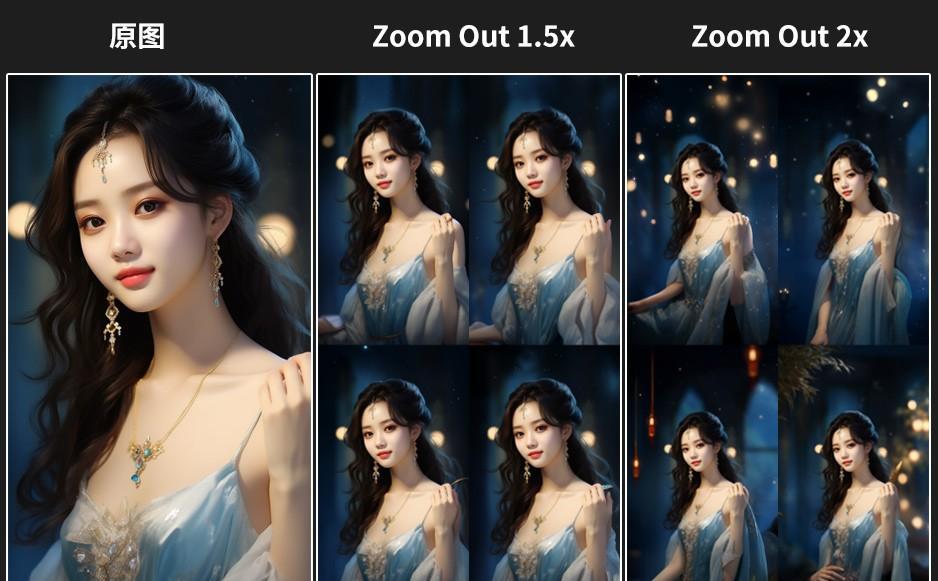
Zoom Out 2x和Zoom Out 1.5x对比
用过Photoshop AI的边界延展功能的友友都知道,PS里面可以利用AI功能对场景背景进行延展/扩展,那么Midjourney中的这个Zoom Out的功能其实类似边缘扩展效果的,我们可以使人物的背景更大,更丰富!
Custom Zoom
在使用Midjourney过程中,有时会出现一些图片有黑边的情况,主要是因为出图比例受限,那么利用Custom Zoom可以重新定义图片比例,来改变这种黑边状况。
点击Custom Zoom按钮,会弹出下图界面:
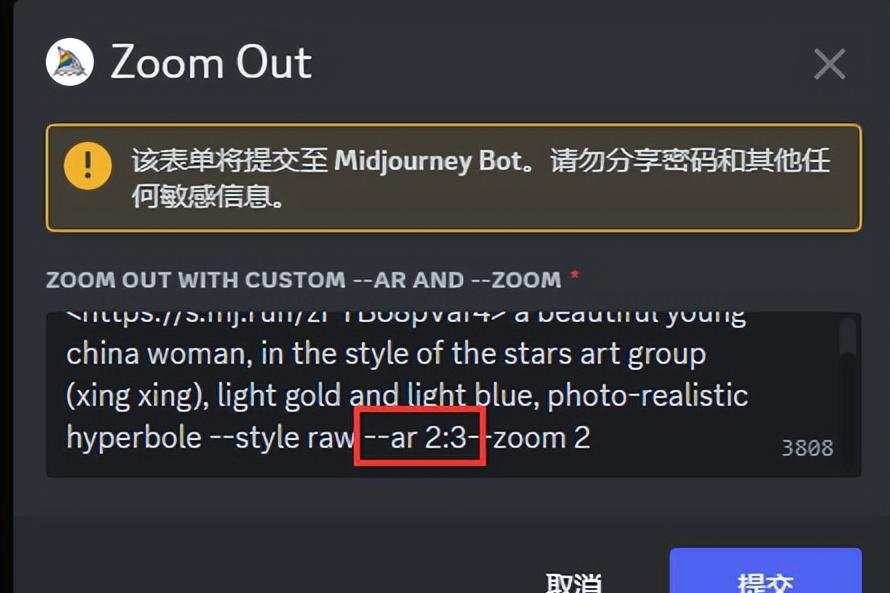
Custom Zoom弹出的界面
我原来的图的比例是9:16,在弹出的这个交互对话框里,我将图片比例改成2:3,然后提交。
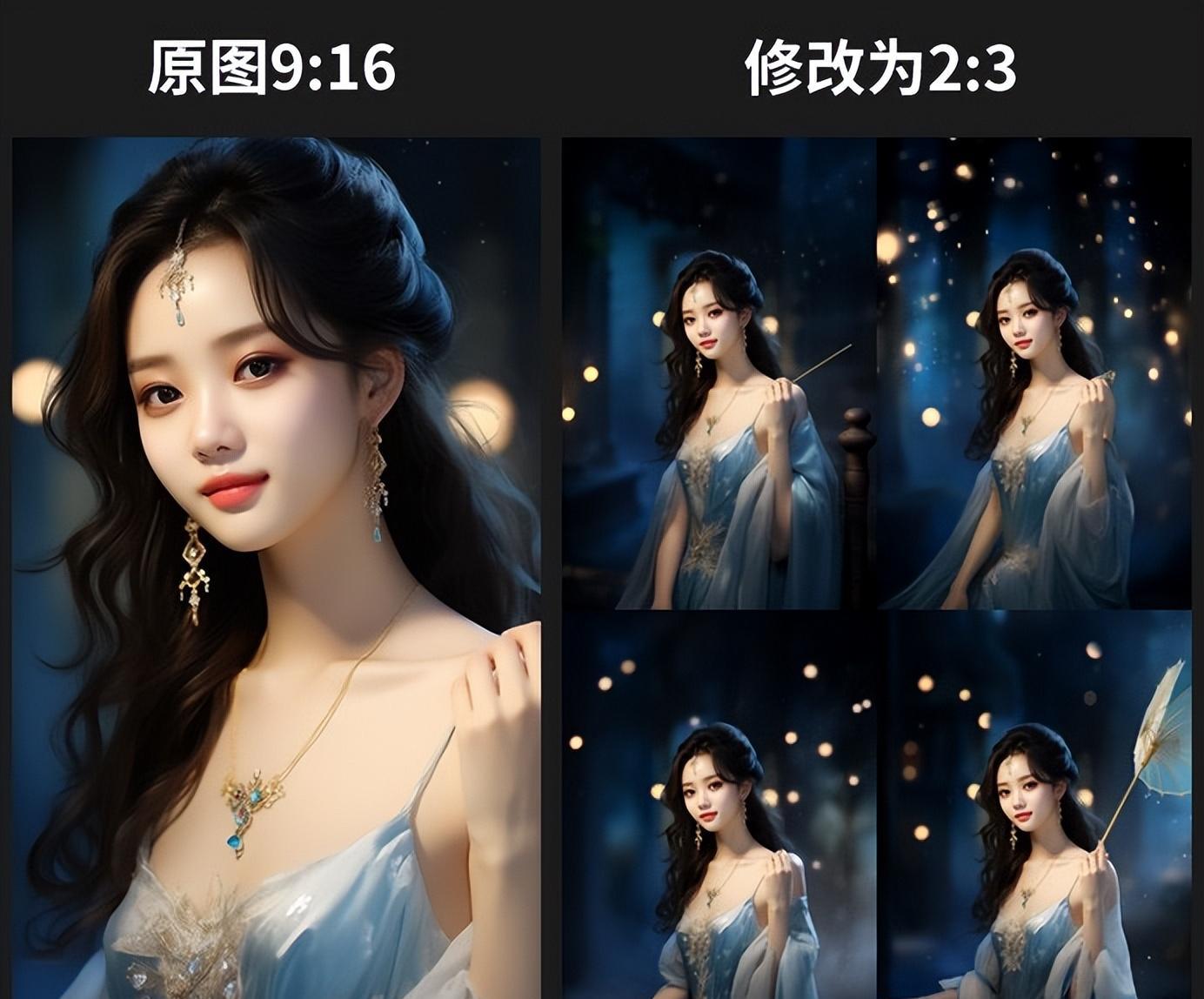
修改比例后出图效果
图片比例改变后,AI在变化比例的过程里同时对背景、人物都做了相应的延展绘图。
Make Square
这个功能就比较好理解了,那就是将图片变成正方形比例。

Make Square比例效果
/shorten指令实测
指令界面如下图:

/shorten指令界面
在后面的文本框里输入你需要它帮你简化的提示词段落后,Midjourney AI会给出5个简化后的结果,如下图:
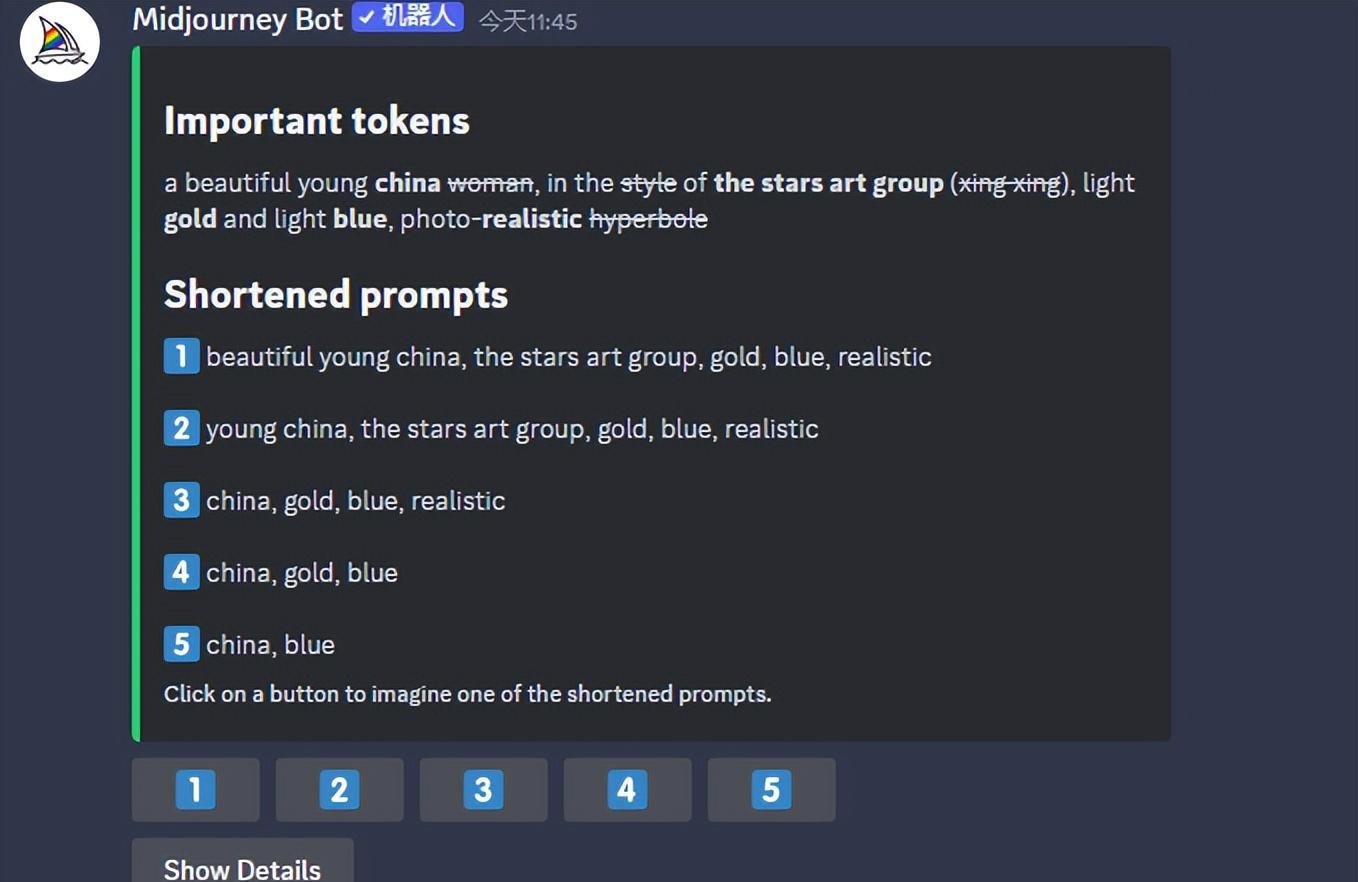
/shorten指令后
你只需要按照需要,点击数字编号的按钮,就可以出图了!
放几张Zoom Out后的大图:

Zoom Out后

Zoom Out后

Zoom Out后

Zoom Out后
以上就是Midjourney的V5.2主要功能的实测。
记得关注、点赞哦!
热门资讯
-
1. 华为手机神奇“AI修图”功能,一键消除衣服!原图变身大V领深V!
最近华为手机Pura70推出的“AI修图”功能引发热议,通过简单操作可以让照片中的人物换装。想了解更多这款神奇功能的使用方法吗?点击查看!
-
近年来,人工智能逐渐走入公众视野,其中的AI图像生成技术尤为引人注目。只需在特定软件中输入关键词描述语以及上传参考图就能智能高效生成符合要求的...
-
想将照片变成漫画效果?这篇文章分享了4个方法,包括Photoshop、聪明灵犀、VanceAI Toongineer、醒图,简单操作就能实现,快来尝试一下吧!
-
4. 一款免费无限制的AI视频生成工具火了!国内无障碍访问!附教程
人人都可以动手制作AI视频! 打开网址https://pixverse.ai/,用邮箱注册后,点击右上角Create,就可以开始创作了。 PixVerse目前有文案生成视频,和图片生...
-
以下是一些免费的AI视频制作网站或工具,帮助您制作各种类型的视频。 1. Lumen5:Lumen5是一个基于AI的视频制作工具,可将文本转换为视频。 用户可以使...
-
6. 零基础10分钟生成漫画,教大家如何用AI生成自己的漫画
接下来,我将亲自引导你,使用AI工具,创作一本既有趣又能带来盈利的漫画。我们将一起探索如何利用这个工具,发挥你的创意,制作出令人惊叹的漫画作品。让...
-
7. AI视频制作神器Viggle:让静态人物动起来,创意无限!
Viggle AI是一款免费制作视频的AI工具,能让静态人物图片动起来,快来了解Viggle AI的功能和优势吧!
-
就能快速生成一幅极具艺术效果的作品,让现实中不懂绘画的人也能参与其中创作!真的超赞哒~趣趣分享几款超厉害的AI绘画软件,提供详细操作!有需要的快来...
-
9. Logo Diffusion——基于sd绘画模型的AI LOGO 生成器
这下LOGO设计彻底不用求人了。接下来详细演示一遍操作流程首先进入Logo D... 想学习更多AI技能,比如说关于怎么样利用AI来提高生产效率、还能做什么AI...
-
10. 10个建筑AI工具,从设计到施工全覆盖!肯定有你从来没听过的
讲述了建筑业比较著名的AI公司小库科技做出的探索,在这儿就不多说了。今天,我们试着在规划设计、建筑方案设计、住宅设计、管道设计、出渲染图、3D扫...
最新文章

 火星网校
火星网校





